|
|
|
|
 Far Far |
 WinNavigator WinNavigator |
 Frigate Frigate |
 Norton
Commander Norton
Commander |
 WinNC WinNC |
 Dos
Navigator Dos
Navigator |
 Servant
Salamander Servant
Salamander |
 Turbo
Browser Turbo
Browser |
|
|
 Winamp,
Skins, Plugins Winamp,
Skins, Plugins |
 Необходимые
Утилиты Необходимые
Утилиты |
 Текстовые
редакторы Текстовые
редакторы |
 Юмор Юмор |
|
|
|
File managers and best utilites |
Уведомления и звук сообщения в Одноклассниках: как включить и отключить. Визуальные уведомления в браузере в одноклассниках что это
Как настроить уведомления в Одноклассниках
Многие пользователи активно используют социальную сеть Одноклассники именно для общения. Учитывая, что не всегда бывает возможность находиться возле компьютера, давайте разберемся, как можно сделать так, чтобы вы знали, когда придет новое сообщение или подарок. Или же, наоборот, отключим настроенные уведомления.
Как включить или убрать уведомления в Одноклассниках
Настроить уведомления в Одноклассниках совсем несложно. При этом самостоятельно можно выбрать, о чем именно сообщать: о новом письме, приглашении дружить, новой отметке на фото и прочее. Уведомления могут приходить как на электронную почту, так и на телефон в виде sms. Рассмотрим два способа.
На электронную почту
Чтобы уведомления приходили в виде письма на почту, которая указана в основных настройках профиля, сделайте следующее.
В меню, под своей аватаркой, кликните по кнопочке «Изменить настройки».

В списке слева откройте раздел «Уведомления».

Перед вами откроется список. В столбце «эл. почта» поставьте галочки в тех полях, о чем хотели бы получать уведомления. Затем нажмите «Сохранить».

SMS уведомления
Функция оповещения в Одноклассниках путем получения сообщения на свой телефон, доступна не в каждой стране. Если можете воспользоваться данной услугой, то кроме столбца «эл. почта» будет еще один столбец «SMS».
Здесь будут активны не все поля, поставьте галочки в доступных. Также лучше указать время, когда будут приходить сообщения, чтобы телефон не будил вас ночью. Нажмите «Сохранить».

Для того чтобы отключить уведомления, достаточно просто в столбцах «эл. почта» и «SMS» убрать галочки в нужных полях. После этого, нажмите «Сохранить».

Включить или отключить уведомления на телефоне с Андроид
Если пользуетесь мобильным приложением, то открыть настройки уведомлений в Одноклассниках на телефоне можно следующим способом.
В левом верхнем углу нажмите на кнопочку меню в виде трех горизонтальных полос.

Теперь в боковом меню выберите пункт «Настройки».

Дальше кликните вверху по имени вашего профиля.

В настройках профиля найдите пункт «Уведомления».

Дальше откроется список, о чем социальная сеть может сообщать вам. Поставьте галочки в нужных полях и нажмите «Сохранить».

Если не хотите получать уведомления про определенные события, уберите напротив них галочки. Чтобы их вообще отключить, снимите все галочки. Не забудьте нажать «Сохранить».
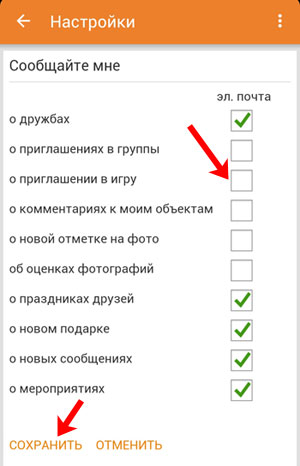
Как включить и убрать звук сообщения в Одноклассниках
Для того чтобы при получении нового письма социальная сеть оповещала об этом, или наоборот, нужно отключить звук при получении входящих сообщений, сделайте настройки, описанные в следующих подпунктах.
В браузере на компьютере
Если заходите в Одноклассники с компьютера или ноутбука, тогда откройте свою страничку и кликните в верхнем меню по кнопочке «Сообщения».

С левой стороны откройте один из диалогов. Затем вверху справа нажмите на кнопочку настроек в виде шестеренки.

Появится небольшое меню.
В «Настройках переписки» можете отметить галочкой пункт «Не беспокоить». Тогда, получая письма от того человека, диалог с которым открыт на данный момент, звуком оно сопровождаться не будет.
Если нужно вообще убрать звук сообщения в Одноклассниках, то в «Настройках браузера» уберите галочку в поле «Звуковой сигнал о новых сообщениях».

Если возник вопрос: почему нет звука для входящих сообщений в Одноклассниках, значит в описанных выше настройках, сделайте все наоборот.
После этого, если профиль в браузере будет открыт, и придет новое письмо, вы услышите соответствующий звуковой сигнал.

На телефоне с Андроид
Если заходите в Одноклассники, используя мобильное приложение на телефоне или планшете на Андроид, то откройте боковое меню, нажав на кнопочку в левом верхнем углу.

В нем выберите пункт «Настройки».

Дальше нас будет интересовать раздел «Нотификации», в котором нажмите по пункту «Способ оповещений».

Чтобы включить звук сообщения в Одноклассниках, в поле «Не беспокоить» ползунок должен быть передвинут так, чтобы он был серого цвета.
В поле «Звуковой сигнал» можете выбрать звук для входящих писем в Одноклассниках. Чуть ниже можно включить вибрацию, световой индикатор или сопровождение звуком отправленного сообщения – поставьте галочки в нужных полях.

Если нужно убрать звук для сообщений в Одноклассниках, передвиньте ползунок в поле «Не беспокоить» в положение включен. Появится небольшое окошко, в котором можно выбрать подходящее время.

Теперь любые оповещения не будут сопровождаться звуковым сигналом в течение выбранного времени.

Настраивайте уведомления так, как вам удобно. Одноклассники могут оповещать вас или по электронной почте, или по SMS. Если же вы переписываетесь с другом и хотите быть в курсе, когда придет очередное сообщение, выберите подходящий для вас способ оповещений.
inetfishki.ru
Настройка профиля в Одноклассниках - как изменить личные данные?
- Вход на страницу
- Обзор
- Регистрация
- Лента
- Добавление фотографии
- Манипуляции с фотографиями
- Добавление места учебы
- Поиск друзей
- Своя лента, удаление событий
- Создание группы
- Восстановление страницы
- Восстановление страницы без привязки к номеру телефона
- Удаление страницы
Под иконкой главного фото на странице Вашего профиля есть меню с дополнительными настройками. Первое — какой либо подарок или что либо еще, второе — пополнить счет и третье — кнопка «еще». Если ее нажать, то появятся дополнительные функции. Для изменения настроек профиля необходимо выбрать «изменить настройки».

Появляется окно с данными, которые можно изменить. В принципе все довольно просто и понятно, но я лучше все прокомментирую:
1. Номер телефона — нажав на эту строку, можно изменить номер телефона, к которому был привязан профиль во время регистрации. В открывшемся окне нажимаем «сменить номер».

Появляется окно для набора нового номера (10 цифр, без кода страны). Если номер +7 (925) 123-45-67, то вводим 9251234567 и нажимаем отправить. В течении некоторого времени (обычно приходим моментально) приходит смс с коротким номером. Этот номер необходимо ввести в окне подтверждения смены номера.

2. Логин — в этой графе можно изменить свой логин, то есть слово, которое вводится при входе в одноклассники. Появляется окно для запроса кода.

При нажатии кнопки «запросить новый код», на телефон приходит число из 6 цифр, которое потом будет необходимо ввести. При этом, для напоминания указываются первые шесть цифр номера (на случай, если не помните, на какой именно номер зарегистрирован профиль).

После этих действий, появится окно для ввода пароля, а потом нового логина, и нажать кнопку сохранить. Теперь Вам придется при входе в одноклассники вводить новый логин!

3. Пароль — здесь можно изменить старый пароль на новый. При нажатии, открывается окно для ввода сначала старого пароля, затем необходимо набрать новый пароль и после чего, опять ввести новый пароль.

4. Настройки уведомлений — щелкнув по этой строке, можно настроить уведомления о каких событиях будут приходить на эл. почту и в виде смс на телефон.
Первый столбец — уведомления присылаемые по эл. почте, второй столбец — по смс. Чтобы получать уведомление по смс, что Вам написали сообщение, достаточно выбрать нужную строку и поставить галочку во втором столбце. Либо можно наоборот, отписаться от уведомлений, убрав галочки.
Ниже указывается время удобное, для получения смс — с … до …

5. Скрытие из ленты обсуждений — показываются те люди, группы или мероприятия, которые Вы скрыли, чтобы их события не показывались в ленте. В этом разделе можно убрать их из скрытых, чтобы они снова показывались. Для этого необходимо навести мышкой на фотографию человека или иконку группы.

6. Настройки публичности — в этом разделе можно настроить видимость Ваших фото, запретить комментарии к фото и на форуме, скрыть возраст или вторую половинку, запретить приглашать в игры и группы и тому подобное. Достаточно отметить пункты — кому что Вы разрешаете делать из предложенных вариантов. Делится на три категории — «разрешить всем», то есть всем пользователям соц. сети «одноклассники», «только друзьям», то есть это будет доступно только тем, кого Вы добавили в друзья и «никому», в этом случае определенные действия не доступны никому.

7. Закрыть профиль — при закрытии профиля, никто, кроме друзей, не сможет зайти на Вашу страницу, прокомментировать фото или статус, поставить оценку и так далее.

Услуга платная — 20 ОК.

8. История посещений — показывают кто выходил от Вашего имени в одноклассники, то есть город, страну, IP-адрес, дату и время. В случае если посещения производились не из Вашего города или слишком много IP-адресов, то там же можно сменить пароль.

9. Ссылка на профиль — здесь можно изменить адрес страницы. То есть не весь адрес страницы, а адрес внутри одноклассников, придумав любое имя, которое еще не занято.

Этот адрес заменит цифровой ID номер и будет виден в адресной строке, при входе на Ваш профиль. По нему можно сразу попасть на Вашу страницу.

10. Язык:русский (или другой) изменить — можно изменить язык на котором удобнее пользоваться сайтом. Язык изменится только для Вас.

11. ID вашего профиля на одноклассниках — то есть Ваш персональный номер, уникальный номер профиля для сайта.
poisk-v-seti.ru
Как отключить оповещения в Одноклассниках

Оповещения в Одноклассниках помогают вам всегда находиться в курсе событий, которые происходят в вашем аккаунте. Однако некоторые из них могут мешать. К счастью, вы можете отключить почти все оповещения.
Отключаем оповещения в браузерной версии
Пользователи, которые сидят в Одноклассниках с компьютера, могут достаточно быстро убрать все лишние оповещения от социальной сети. Для этого нужно выполнить шаги из данной инструкции:
- В своём профиле перейдите в «Настройки». Сделать это можно двумя способами. В первом случае используйте ссылку «Мои настройки» под аватаром. В качестве аналога можно нажать на кнопку «Ещё», что находится в верхнем подменю. Там из выпадающего списка выбрать «Настройки».
- В настройках нужно перейти во вкладку «Уведомления», что расположена в левом меню.
- Теперь снимите галочки с тех пунктов, оповещения от которых вы не хотите получать. Нажмите «Сохранить» для применения изменений.
- Чтобы не получать оповещения о приглашении в игры или группы, перейдите в раздел «Публичность», используя левое меню настроек.
- Напротив пунктов «Приглашать меня в игры» и «Приглашать меня в группы» поставьте галочки под отметкой «Никому». Нажмите сохранить.



Отключаем оповещения с телефона
Если вы сидите в Одноклассниках из мобильного приложения, то тоже можете убрать все не нужные уведомления. Следуйте инструкции:
- Сдвиньте шторку, которая спрятана за левой частью экрана при помощи жеста вправо. Нажмите на свой аватар или имя.
- В меню под вашим именем выберите «Настройки профиля».
- Теперь перейдите в «Уведомления».
- Снимите галочки с тех пунктов, от которых вы не хотите получать оповещения. Нажмите на «Сохранить».
- Перейдите обратно на главную страницу настроек с выбором разделов, использовав иконку стрелки в верхнем левом углу.
- Если хотите, чтобы вас никто больше не приглашал в группы/игры, то перейдите в раздел «Настройки публичности».
- В блоке «Разрешить» нажмите на «Приглашать меня в игры». В открывшемся окошке выберите «Никому».
- По аналогии с 7-м шагом проделайте всё то же самое с пунктом «Приглашать меня в группы».






Как видите, отключить надоедливые оповещения от Одноклассников достаточно просто, неважно – сидите ли вы с телефона или компьютера. Однако стоит помнить, что в самих Одноклассниках оповещения будут отображаться, но при этом не побеспокоят, если вы закроете сайт.
 Мы рады, что смогли помочь Вам в решении проблемы.
Мы рады, что смогли помочь Вам в решении проблемы.  Задайте свой вопрос в комментариях, подробно расписав суть проблемы. Наши специалисты постараются ответить максимально быстро.
Задайте свой вопрос в комментариях, подробно расписав суть проблемы. Наши специалисты постараются ответить максимально быстро. Помогла ли вам эта статья?
Да Нетlumpics.ru
Как отключить оповещения в Одноклассниках
О том, как отключить оповещения в Одноклассниках нужно сказать несколько слов, потому что, если вы ведёте там активную жизнь, сообщения могут звучать не переставая. Мы расскажем вам, как их выключить, используя для этого настройки вашего профиля.
Мало кто любит, чтобы его беспокоили по пустякам. Это очень нервирует, если ты находишься на важной деловой встрече или проводишь время со своей семьёй. А иногда, когда ждёшь действительно важной информации, вместо неё получаешь много разных ненужных новостей об играх или классах от друзей. Мы сегодня поговорим о трёх типах оповещений и способах их отключения. Итак, они приходят
- На страничку
- На почту
- На телефон
В каждом случае отключение их проводится разными способами. Подробнее об этом можно прочитать в инструкциях, приведённых для каждого варианта отдельно.
О том, каким образом можно удалить друзей в ОК вы узнаете из другой статьи на нашем сайте.
Как отключить уведомления в Одноклассниках от друзей, групп и игр, приходящих на страничку?
Здесь пойдёт речь о значках зелёного цвета, которые появляются в вашем профиле. Открыв их, вы узнаете, кто заходил к вам в гости, что нового произошло в группах и у кого сегодня день рождения. Если вам кажется, что их становится слишком много, пришло время изменить настройки аккаунта.
- Зайдите в “Мои настройки” на своей странице.

- Выберите вариант “Публичность”.

Теперь всё зависит от того, от каких именно сообщений вы решили избавиться. Если вас слишком часто приглашают в разные сообщества, которые вам неинтересны, найдите таблицу “Разрешить” и в строке “приглашать меня в группы” переставьте галочку с пункта “Всем” на пункт “Никому” или “Только друзьям”. Также можно выключить оповещения об играх.
Как отключить оповещения в Одноклассниках на телефон?
Если вы когда-то подключили услугу “SMS-нотификации о событиях в социальных сетях” то на указанный номер будут постоянно приходить смс о том, как идёт жизнь на сайте. Чтобы убрать смс оповещение, полностью или частично, сделайте следующее:
- В “Настройках” найдите вариант “Уведомления”.
- Там вы увидите специальную таблицу, в которой можно проставить или, наоборот, убрать галочки.

К примеру, если вы решили убрать оповещения в “Одноклассниках” именно о приходящих вам подарках, то уберите галочку в соответствующей строке. То же касается и всех остальных пунктов.
Как отключить оповещения в “Одноклассниках” на почту?
Если ваш профиль привязан не к телефонному номеру, а к электронной почте, то, возможно, её забивает множество писем, которые приходят вам даже по самым незначительным поводам. Чтобы это прекратить, следуйте инструкции, приведённой выше, в разделе, посвящённому смс. Ваши действия должны быть аналогичными, потому что вместо сообщений смс вам приходят письма.
В конце концов, уведомления – это очень нужная и важная функция. Иногда это единственная возможность узнать о чём-то важном для вас, поэтому не торопитесь избавляться от них полностью. Иногда достаточно просто отключить звук уведомлений в ок на некоторое время, в которое вы особенно заняты.
Информацию о том, как отключить рекламу в Одноклассниках, мы можете прочесть в другой нашей статье, также расположенной на этом сайте.
odhelp.ru
Как отключить оповещения в «Одноклассниках»?
Социальная сеть Одноклассники занимает 2-е место по посещаемости на постсоветском пространстве. Миллионы пользователей ежедневно выполняют вход в свои аккаунты для решения множества вопросов: посмотреть обновления друзей, поделиться собственными новостями, поиграть во что-либо, пообщаться и т. д. Список предоставляемых возможностей очень обширен. Одним из таких сервисов являются «Оповещения».
Что такое «Оповещения» в Одноклассниках?
Опция предоставляет возможность получать информацию, касающуюся приглашения юзера в игры или группы, добавление заявок в друзья, получения подарков и тому подобное.

К сожалению, администрация ресурса приняла решение не давать юзерам возможности отключать все оповещения. Многие из них не позволяют пропустить действительно важные события, касающиеся пользователя. Но избавиться от некоторых надоедливых весточек все же можно.
Удаляем оповещения
Устранить любое оповещение в Одноклассниках можно так. Открываем одноименную вкладку с зеленым счетчиком.

Кликаем по ссылке «Закрыть» возле ненужного оповещения.

Отключаем оповещения для игры
Для деактивации рассылки весточек от выбранного приложения на ноутбуке, в него необходимо зайти и кликнуть по ссылке «Информация об игре». В выпавшем списке выбрать «Оповещения».

Подтверждаем действие, щелкнув «Выключить».

Запрет на приглашение в группы и приложения/игры
Следующим пунктом уменьшения числа весточек является запрет на отправку приглашений вступить в сообщество или установить игру/приложение.
Вызываем настройки Одноклассников. Проделывается это несколькими путями. Переходим по адресу https://ok.ru/settings, авторизовавшись в социальной сети. Переходим по ссылке «Изменить настройки» под фотографией профиля:

Жмем «Ещё» в главном меню и выбираем одноименный пункт из выпавшего списка.

Посещаем вкладку «Публичность».

Переносим переключатели в положение «Никто» и жмем «Сохранить».
Способов отказаться от рассылки оповещений о распродажах и акциях не предусмотрено. Таким образом руководство соцсети зарабатывает деньги.
https://youtu.be/rBQnSNcSpuM
okusers.ru
Как отключить оповещения в Одноклассниках
Став активным клиентом социальной сети Одноклассники, пользователь замечает, что возле значка «Оповещения» в верхнем меню постоянно появляются какие-то цифры. Зачастую, зайдя проверить присланные весточки, юзер обнаруживает, что там снова нет ничего стоящего внимания. В связи с этим у многих людей возникает вопрос: как отключить оповещения в Одноклассниках?
Начнем с того, что Одноклассники все-таки являются социальной сетью, что подразумевает взаимодействие людей, зарегистрированных в ней. Потому люди получают оповещения о приглашениях в друзья, предложениях вступить в группы, о подарках и подобных моментах. Заблокировать появление абсолютно всех уведомлений нельзя, но есть возможность выключить некоторые их разновидности. В то время как пользователям позволено отключать весточки, связанные с другими посетителями OK.RU, права навсегда избавиться от оповещений, присылаемых администрацией сайта, например, об акциях и распродажах, нет ни у кого.

Запрет на оповещения из игры
Если клиент Одноклассников играет на сайте в какую-либо игру, но не желает получать информацию о том, что друзья нуждаются в его помощи, и подобные сообщения, это легко исправить.
- Открываем требуемое развлекательное приложение.
- Внизу под окном игры переходим по ссылке «Информация об игре».
- Кликаем «Оповещения».

- Жмем «Выключить».

Если времени на игры у вас нет, а от друзей постоянно приходят приглашения, можно создать запрет на их получение.
- Под главным фото профиля жмем ссылку «Изменить настройки».
- Заходим в меню «Публичность» и ищем строчку «Разрешить приглашать меня в игры».
- Ставим переключатель в положение «Никому».
- Подтверждаем изменения, кликнув по «Сохранить».
Выключаем приглашения в группы
Приглашение в сообщества – одна из самых надоедливых категорий уведомлений в Одноклассниках, но от нее тоже просто избавиться буквально за несколько секунд.
- Жмем по меню «Изменить настройки».
- Направляемся во вкладку «Публичность».
- Возле надписи: «Приглашать меня в группы» переносим чекбокс в положение «Никому».
- Кликаем «Сохранить».

Прекращаем рассылку уведомлений на электронную почту
Регистрируясь в Одноклассниках, юзер привязывает аккаунт к номеру телефона или адресу электронного почтового ящика. Это необходимо не только в целях безопасности (например, для восстановления доступа к странице), но и для информирования о событиях, случившихся во время отсутствия клиента на сайте. Но как быть, если уведомления приходят сплошным потоком на почту или на телефон и причиняют неудобства. Исправление ситуации займет немного времени и выглядит следующим образом.
- Через ссылку изменения настроек под главной фотографией переходим во вкладку «Уведомления».
- Убираем галочки возле ненужных уведомлений.
- Сохраняем изменения.

Теперь сообщения о днях рождения, оценках, подарках и прочие весточки с Одноклассников не будут накапливаться в списке писем и отвлекать от важных дел.
ok-fans.ru
[РЕШЕНО] Отключить оповещения и уведомления по E-mail в «ОДНОКЛАССНИКАХ»: пошаговая инструкция
Не удивительно, что пользователям социальной сети «Одноклассники» надоедают бесконечные оповещения и уведомления, приходящие по E-mail.
Эта сеть имеет массу встроенных функций, и если о каждой новой оценке к фотографии или мероприятию получать письма, то они очень быстро начинают переполнять даже самый вместительный электронный почтовый ящик.
Не удивительно, что пользователям социальной сети «Одноклассники» надоедают бесконечные оповещения и уведомления, приходящие по E-mail. Эта сеть имеет массу встроенных функций, и если о каждой новой оценке к фотографии или мероприятию получать письма, то они очень быстро начинают переполнять даже самый вместительный электронный почтовый ящик.
Примечание: автор todid.ru также столкнулся с подобной проблемой, в связи с чем, и была создана данная тема. Отключить оповещения и уведомления в «Одноклассниках» не мечтает разве что самый активный и рьяный их фанат, просиживающий в социальной сети сутки напролёт. Всем прочим адекватным участникам хочется провести эту процедуру в первые дни после регистрации.
Отключить оповещения и уведомления по E-mail целесообразно уже на том этапе, когда (в очередной раз вычищая свою почту от ненужного хлама) вы начинаете испытывать раздражение. А сделать это совсем несложно.
На всё про всё потребуется не более 5-и минут вашего драгоценного времени. А todid.ru подскажет, как это делается.

Отключить оповещения и уведомления по E-mail в «ОДНОКЛАССНИКАХ»: пошаговая инструкция
1. Для начала, как и везде, нам придётся авторизоваться в системе, введя Логин и Пароль.
Проходим на сайт http://odnoklassniki.ru (ссылка кликабельна) и входим в свой кабинет.
2. Под главной фотографией пользователя находим пункт – «Мои настройки».

3. В разделе настроек находим «Уведомления» и сразу же снимаем галочки, поставленные по умолчанию. Если вам нужны определенные уведомления на почту, то галочки оставляем.

4. Жмем кнопку «СОХРАНИТЬ» внизу.
Отключить приглашения в группы и игры
Раз мы уже оказались в настройках личного аккаунта, то, по мнению todid.ru, не помешает дополнительно отключать любые возможности приглашать нас в неинтересные группы, бессмысленные сообщества. Это оградит нас от массы посторонних приглашений в группы и игры.
1. Находясь в разделе настроек, идем к пункту «Публичность».

2. Выставляем ряд настроек по личному усмотрению (здесь автор todid.ru не берётся давать прямых указаний, т.к. предпочтения у всех людей различны).

3. Как и в прошлом случае с отключением оповещений и уведомлений в «Одноклассниках», подтверждаем свое безоговорочное решение кнопкой «СОХРАНИТЬ».
Подводим итоги
В результате всех действий данной пошаговой инструкции мы смогли:
- Отключить оповещения и уведомления по E-mail в «Одноклассниках».
- Отключить приглашения в игры и группы со стороны других пользователей социальной сети «Одноклассники».
Как видно, время на выполнение этих действий, не превысило заявленных нами пяти минут!
todid.ru
Смотрите также
- Как посмотреть пароли в яндекс браузере на телефоне
- Невозможно подписать данные убедитесь что браузером разрешено activex
- Как на телефоне в яндекс браузере добавить закладку
- Как избавиться от рекламы казино вулкан в браузере
- Как в яндекс браузере сделать гугл стартовой страницей
- Смотреть истории в инстаграм с компьютера яндекс браузер
- Как удалить запросы в поисковой строке браузер яндекс
- Как отключить браузер internet explorer в windows 10
- Видео в браузере не открывается на весь экран
- В браузере не открывается видео на весь экран
- Играть в кс 16 онлайн прямо в браузере
|
|
..:::Счетчики:::.. |
|
|
|
|
|
|
|
|



